O que saber
- Para confiar em um aplicativo de fora da Apple Store: Vá Configurações > Em geral > Aplicativo empresarial , selecione o aplicativo e toque em Confiar e Verifique o aplicativo .
- Se o seu empregador gerencia seu dispositivo: vá para Configurações > Em geral > Perfis , Perfis e gerenciamento de dispositivos , ou Gerenciamento de dispositivo .
Este artigo explica como confiar em um aplicativo do iPhone. As instruções se aplicam ao iOS 9 e superior.
Como confiar em um aplicativo para iPhone
Você deve confiar no criador do aplicativo, bem como em sua fonte de download. Se não tiver certeza, evite confiar no aplicativo, pois seus dados pessoais e do iPhone podem ser comprometidos.
-
Baixe e instale o aplicativo.
-
Ao tocar no aplicativo para abri-lo, uma mensagem informa que o desenvolvedor do aplicativo não é confiável no iPhone. Tocar Cancelar para fechar a mensagem.
-
Vá para a tela inicial do iPhone e toque em Configurações .
como ver mensagens diretas no instagram
-
No iOS Configurações , role para baixo e toque em Em geral .
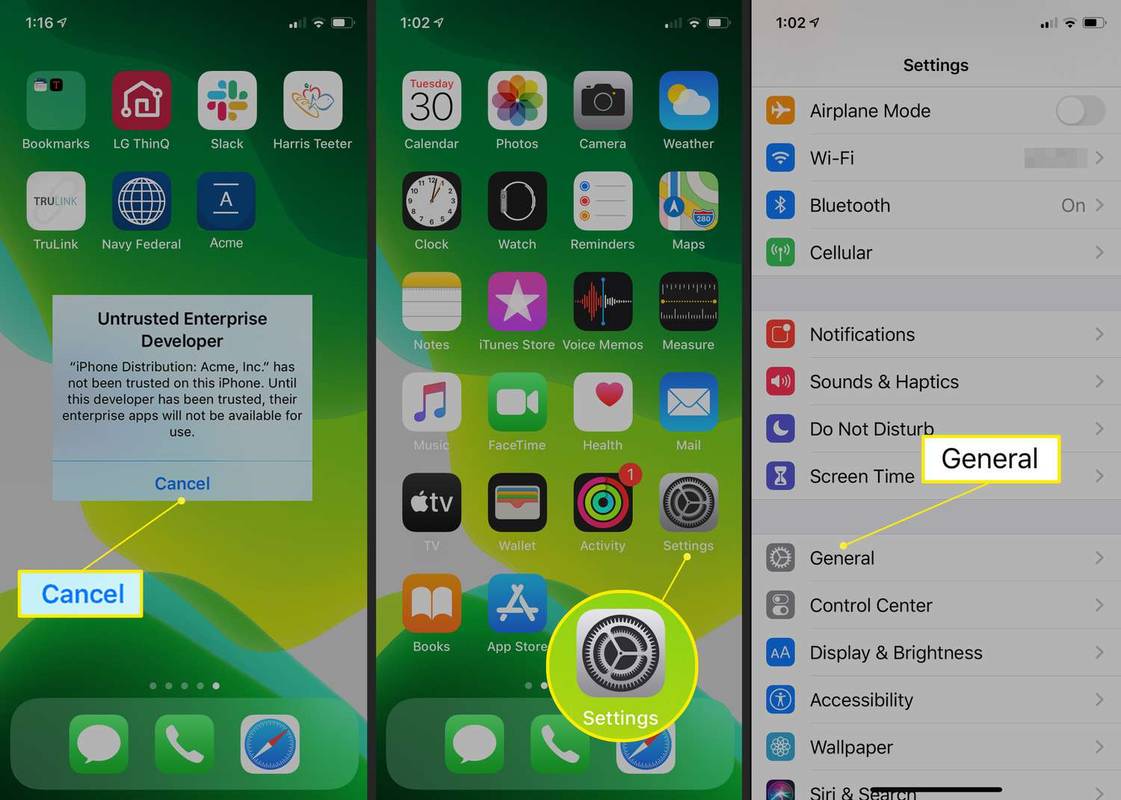
-
Role para baixo e toque em Perfis , Perfis e gerenciamento de dispositivos , ou Gerenciamento de dispositivo , dependendo da versão do iOS.
A tela de configurações de Perfis/Gerenciamento de Dispositivos só aparece se seu empregador gerenciar remotamente seu dispositivo. Um iPhone ou iPad comum não oferece essa tela.
-
No Aplicativo empresarial seção, toque no nome do perfil do desenvolvedor do aplicativo não confiável.
como você verifica as mensagens diretas no instagram
-
Tocar Confie em [nome do desenvolvedor] e confirme sua escolha.
-
Tocar Verifique o aplicativo .
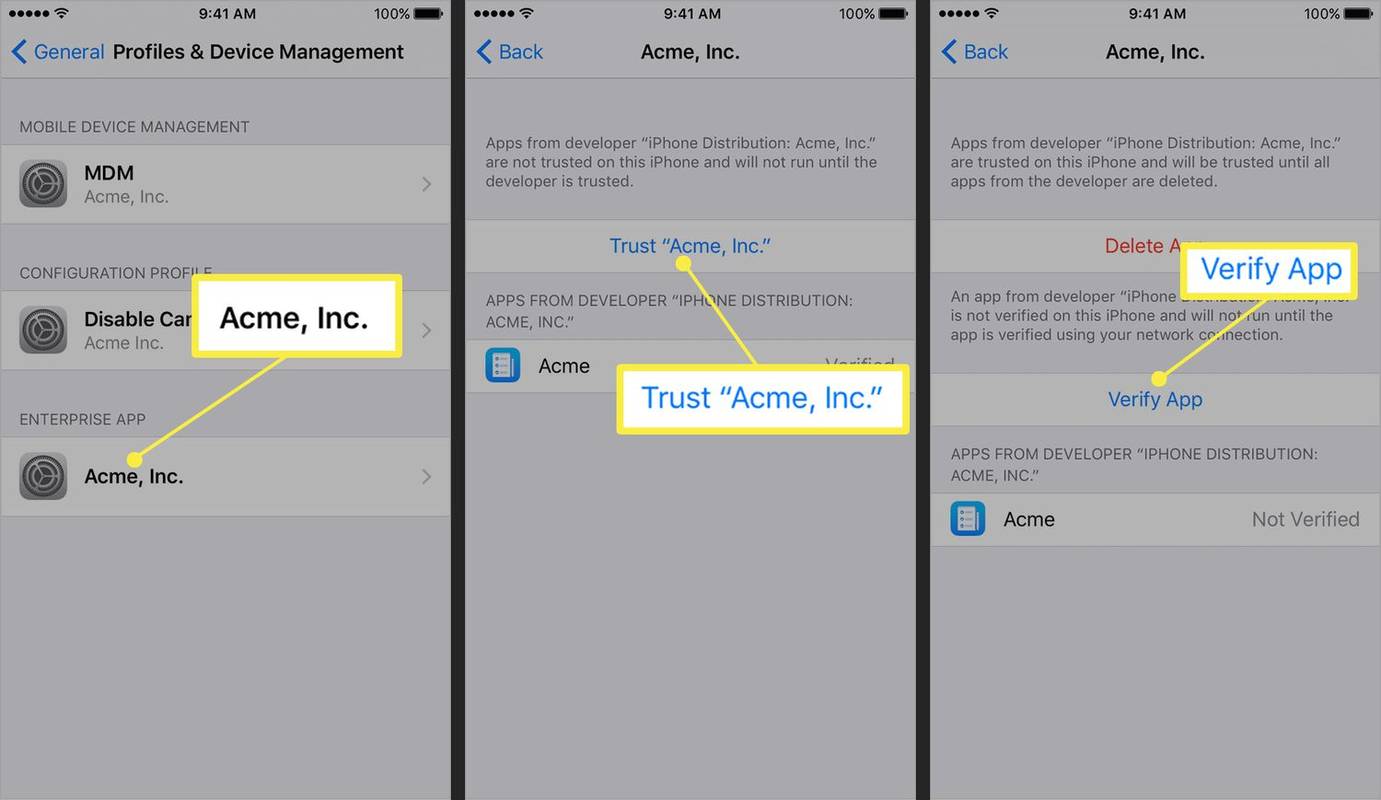
A verificação só ocorre quando você tem uma conexão ativa com a Internet. Se você possui um iPhone fornecido pela empresa e não consegue verificar um aplicativo, um firewall pode estar bloqueando a conexão. Consulte seu administrador para obter ajuda.
Por que você precisa confiar e verificar aplicativos no iOS?
Para software que não é originário da Apple App Store, você deve confiar manualmente no aplicativo para iniciá-lo após a conclusão da instalação. Esse processo é frequentemente necessário com aplicativos empresariais criados por um empregador para uso interno.
Perguntas frequentes- Por que não consigo verificar um aplicativo no meu iPhone?
Verifique se você tem uma conexão estável com a Internet. Se o aplicativo ainda não puder ser verificado, tente atualizar seu iPhone.
como deletar a história no vídeo principal da amazon
- Como faço para que meu iPhone confie no meu computador?
Conecte seu iPhone ao computador com um cabo USB. Em seguida, no seu iPhone, toque em Permitir na janela pop-up para confiar no dispositivo.
- Como faço para redefinir as configurações de confiança do meu iPhone?
Para redefinir as configurações de confiança no seu iPhone, vá para Configurações > Em geral > Transferir ou redefinir > Reiniciar > Redefinir localização e privacidade . Na próxima vez que você se conectar a qualquer computador, será solicitado que você confie no dispositivo.

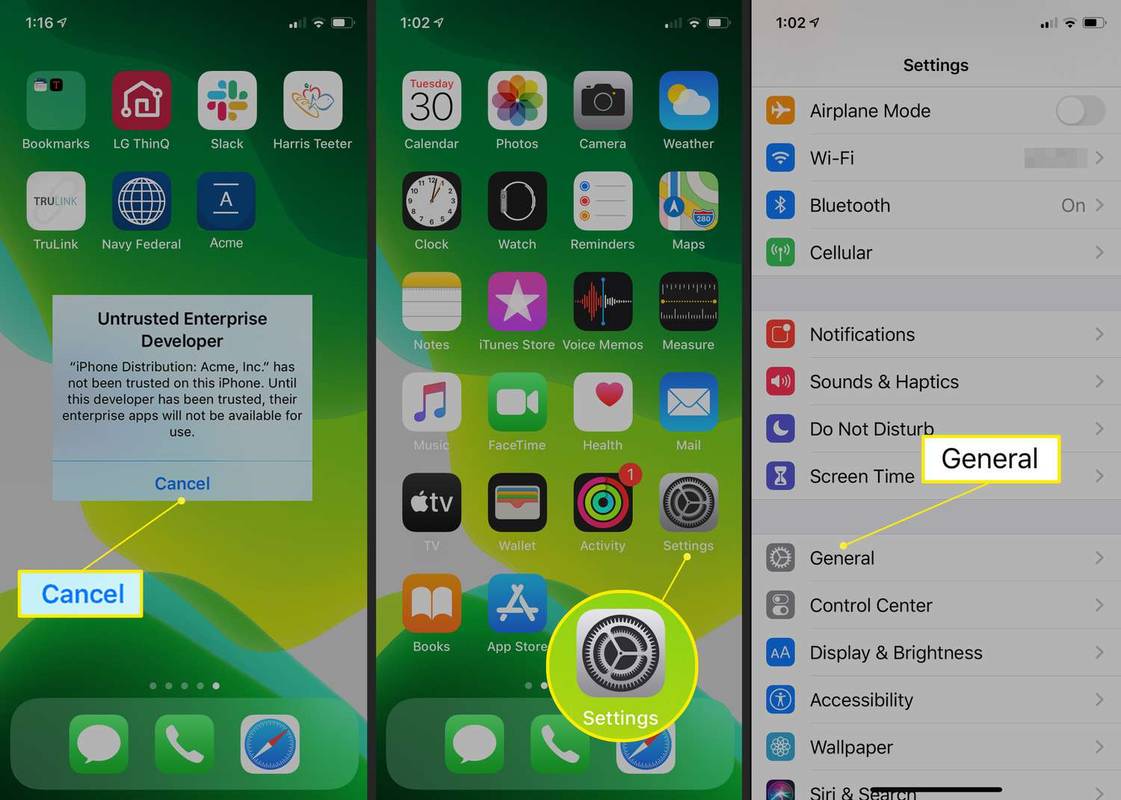
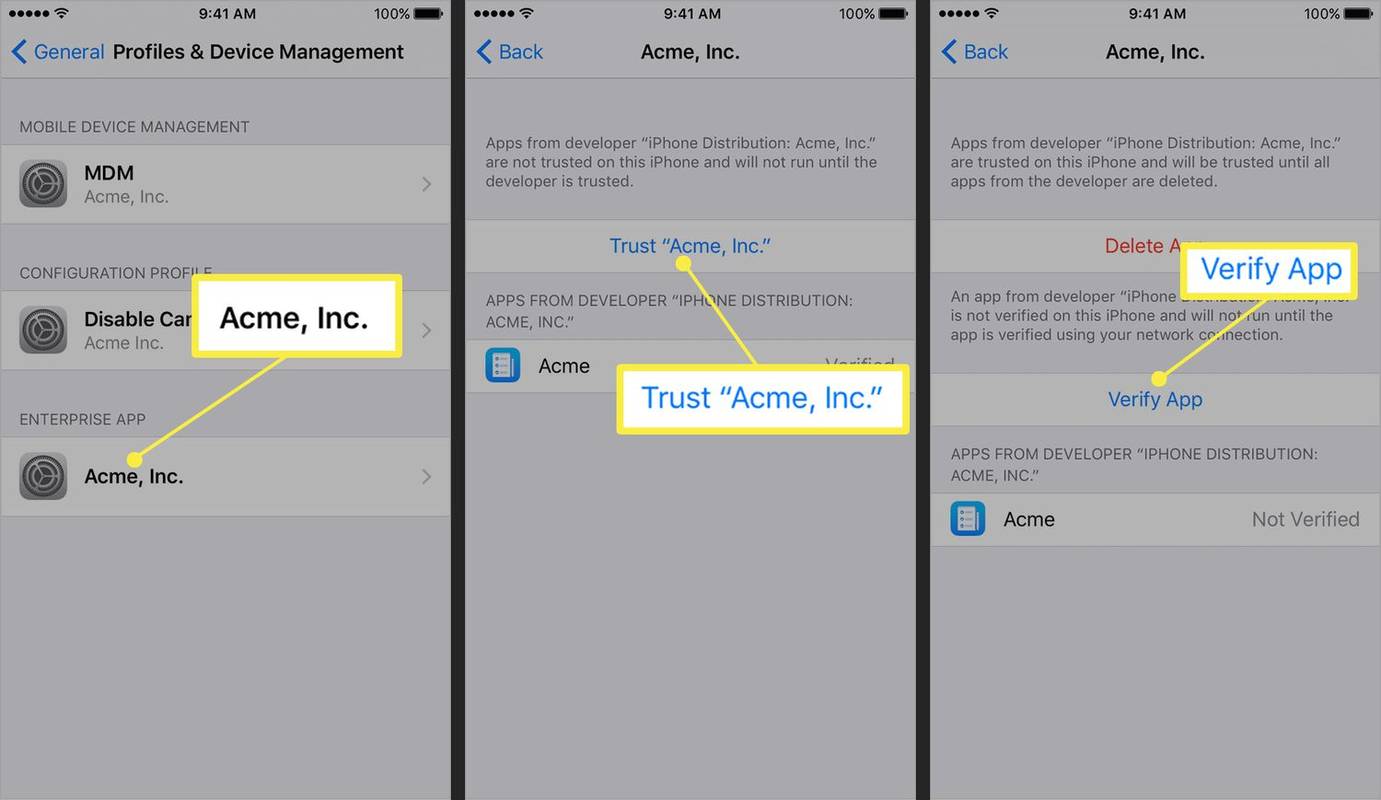




![Como bloquear um número em um dispositivo Android [setembro de 2020]](https://www.macspots.com/img/mac/90/how-block-number-an-android-device.jpg)



